
- Windows11のパソコンを買ったけど拡張子が表示されない
- Windows11でファイルの拡張子を表示する方法を知りたい
パソコンを使っているとファイルの拡張子が表示されているのか、されていないのかによって使用するソフトも変わってきます。
ソフトによって対応する拡張子にも違いが出てくるため、ファイルの拡張子がわからないのって不便だったりしますよね。
そこで今回はWindows11でファイルの拡張子を表示・非表示にするほほうについて紹介したいと思います。
拡張子とは
- .jpeg
- .txt
- .mp3
ちなみに拡張子とは、パソコンで管理のファイルの種類を表すものでファイル名の後ろに表示されているものになります。
目次だよ
Windows11でファイルの拡張子を表示・非表示にする方法
1タスクバーフォルダアイコンを開く
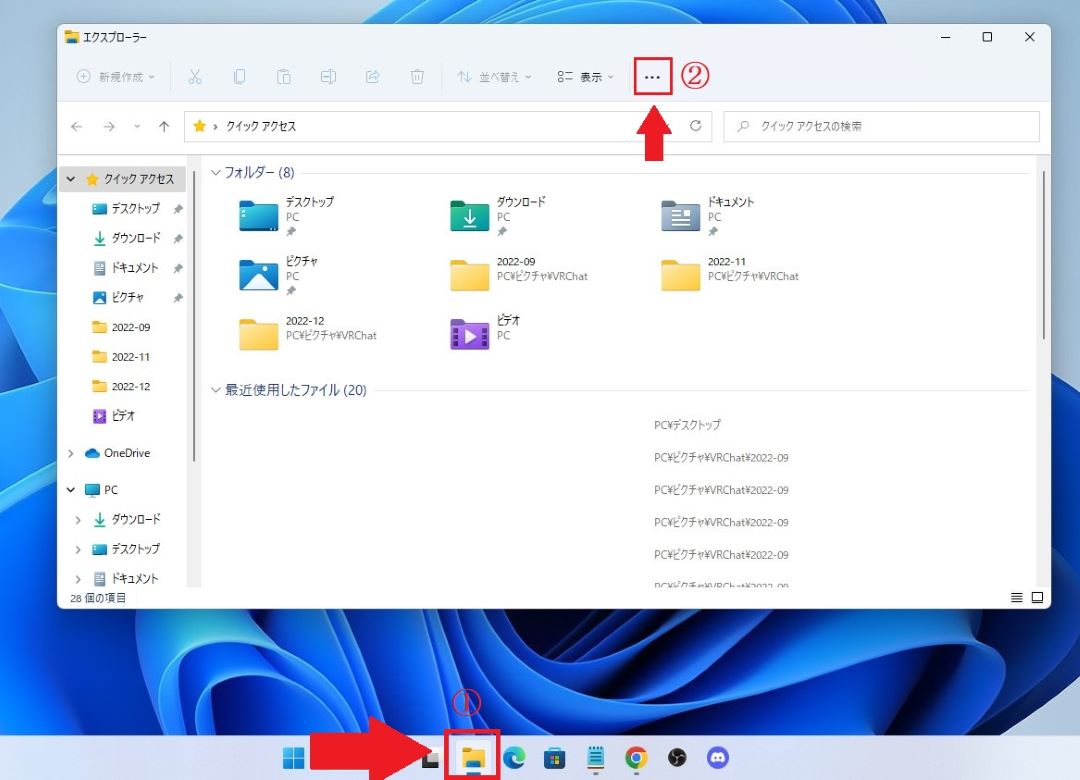
- デスクトップ画面下「エクスプローラー」をクリック
- 「…」をクリック
2オプションをクリック
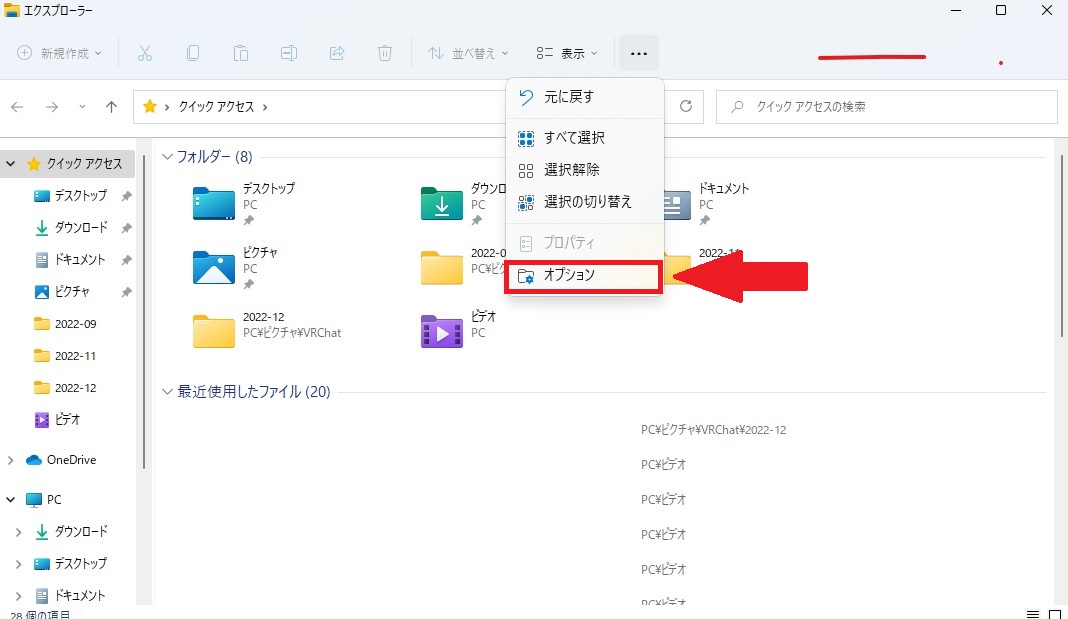
fa-check-square-o赤枠部分「オプション」をクリックします
3フォルダーオプションを表示を開く
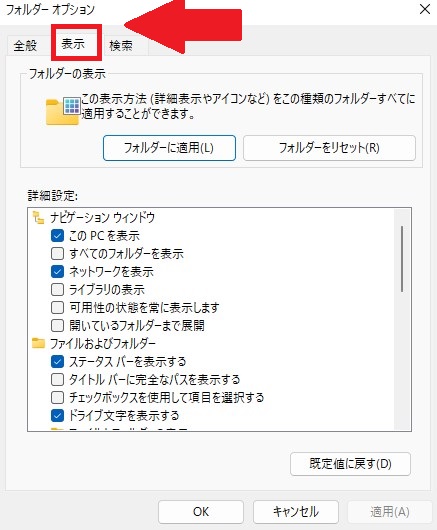
fa-check-square-o赤枠部分「表示」をクリック
フォルダーオプション「表示」をクリックすると、上のようなウインドウに切り替わります。
4登録されている拡張子を表示しないのチェックを外す
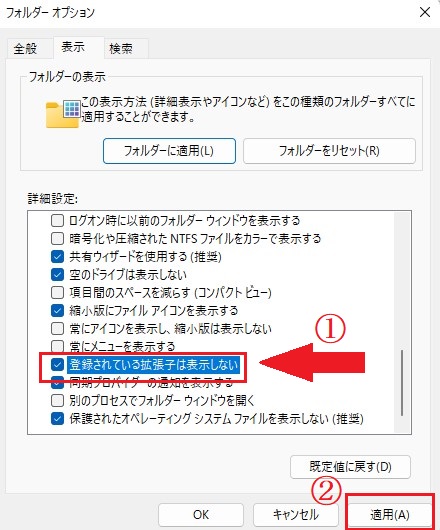
詳細設定項目の中から、下にスクロールします。
- 登録されている拡張子は表示しない
- 赤枠部分「適用」をクリック
おそらく初期状態では「登録されている拡張子は表示しない」にチェックが入っています。
チェックを外すことで拡張子を表示することができるようになります。
最後に「適用」をクリックすることをお忘れなく。
Windows11でファイルの拡張子を表示・非表示にする方法:まとめ
この記事のおさらい
- エクスプローラーを開く
- オプションをクリック
- 登録されている拡張子の表示をしないのチェックを外す
- 適用する
今回はWindows11でファイルの拡張子を表示・非表示にする方法について紹介させていただきました。
フォルダーオプションの中にある「登録されている拡張子の表示をする/しないの」チェックをしたり外すことで、ファイルの拡張子の表示と非表示を切り替えることができます。
ファイルの拡張子が表示されなくて困っているという方は参考にしてみてくださいね。
合わせてこんな記事も読まれています
fa-hand-o-rightWindows11 パソコン画面を範囲指定してスクリーンショットを撮る方法
fa-hand-o-rightWindows11ペイントソフトはどこにある?ペイントソフトの場所を解説!
fa-hand-o-rightWindows11でデスクトップ背景を好きな壁紙に変更する方法!
fa-hand-o-rightWindows11デスクトップ背景壁紙を一定時間で切り替わるようにする方法!
fa-hand-o-rightキーボードでブラインドタッチができない!僕ができるようになった方法を紹介
パソコン・スマホのウイルスセキュリティ対策はしていますか?

快適さの最新テストにおいて、インストール時間製品起動時間WEBページ表示にかかる時間など19項目の調査の総合得点はNo. 1のウイルスセキュリティソフトです。
高い技術力に支えられた検出力、パソコン起動時やアプリケーション使用時にもその動きを妨げない軽さは、第三者調査機関調査、口コミサイトなどでも高く評価されています。










































![VRChatワールド紹介 R․B․T_V2[ハイスピード異能バトル][PC‚Android] サムネイル](https://neet-blog-happily.com/wp-content/uploads/2025/06/VRChatワールド紹介-R․B․T_V2[ハイスピード異能バトル][PC‚Android]-サムネイル-300x220.jpg)




